Criando um arquivo
Agora que definimos qual o melhor formato para a nossa integração, podemos criar o arquivo de integração.
Cada tipo de arquivo possui suas características, porém as informações que você deverá trazer neles são iguais, independente do tipo.
Selecione o tipo de arquivo escolhido na etapa anterior para começar.
- Query SQL
- CSV
- Planilha Excel
O Integrador pode criar o banco de dados Salescope baseado no retorno de uma query SQL.
Para isso, basta escrever uma query de consulta SQL ao banco de dados do seu ERP, e salvá-la dentro de um arquivo com extensão .sql, como, por exemplo, "query.sql". Esta query deve conter alguns campos obrigatórios e seguir algumas regras que veremos mais adiante.
- A query deve conter uma instrução do tipo “SELECT”, ou seja, deve retornar uma lista de resultados sem modificar sua base de dados;
- Retorne apenas um conjunto de resultados. Caso queria trazer mais de um conjunto de resultado, junte-os em uma única query pela instrução “UNION”.
Veja um exemplo simplificado de query SQL, de um banco fictício:
select *
from Venda
inner join VendaItem
Where Venda.ID = VendaItem.VendaID
E o resultado dessa suposta query seria:
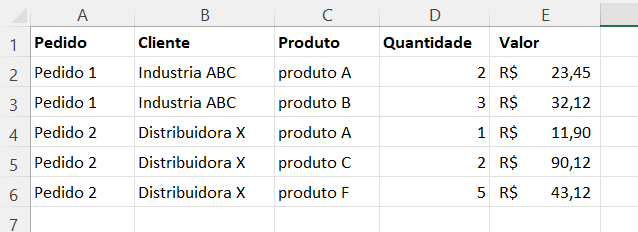
Para aumentar a segurança e facilidade de manutenção, pode criar uma view em seu banco e chamá-la por meio de um SELECT em sua query.
No próximo artigo, conheceremos as regras para a criação de uma query válida com o Salescope.
O Integrador pode criar o banco de dados Salescope a partir de um arquivo CSV contendo as vendas de sua empresa.
Seu arquivo CSV deve seguir as seguintes orientações:
- A primeira linha deve ser um cabeçalho com os nomes das colunas;
- Os valores devem ser separados por ponto-e-vírgula;
- Os registros são separados por quebra de linha;
- O arquivo deve ter extensão .csv.
Alguns campos, como o de endereço, podem conter ponto-e-vírgula em seus valores. É recomendável que seja feita uma conversão dos ponto-e-vírgulas para vírgulas simples para que o arquivo seja importado corretamente.
Veja a seguir um exemplo de CSV:

Ao abrir no Excel, você deverá visualizar algo semelhante a isso:
| Pedido | Estado | Cidade | Região | Representante | Canal | Produto | Quantidade | Valor |
|---|---|---|---|---|---|---|---|---|
| 831 | SP | São Paulo | Sudeste | Ademir | Varejo | Camiseta básica | 1 | 32,12 |
| 831 | SP | São Paulo | Sudeste | Ademir | Varejo | Short jeans | 4 | 54,12 |
| 832 | SP | Atibaia | Sudeste | Verônica | Atacado | Relógio esportivo | 2 | 65,23 |
| 832 | SP | Atibaia | Sudeste | Verônica | Atacado | Calça social | 3 | 23,11 |
Não se preocupe com os valores da imagem acima, em breve descobriremos quais valores você deverá trazer em seu arquivo.
Baixe a seguir o arquivo para ver na prática. Note apenas que ele ainda não é um CSV válido, pois não possui todas as colunas obrigatórias que veremos mais adiante.
Download CSV: Arquivo modelo CSV
O Integrador pode criar o banco de dados Salescope a partir de uma planilha Excel contendo as vendas de sua empresa. Esta planilha pode utilizar tanto o formato novo (.xlsx) quanto antigo (.xls).
Para que sua planilha seja válida, ela deve seguir as seguintes orientações:
- A primeira linha deve ser um cabeçalho com os nomes das colunas;
- A planilha não deve conter formatação ou macros;
- A planilha deve conter apenas uma aba.
Veja a seguir um exemplo de planilha:

Não se preocupe com os valores da imagem acima, em breve descobriremos quais valores você deverá trazer em seu arquivo.
Baixe a seguir o arquivo para ver na prática.
Download Excel: Arquivo modelo Excel